Minden alkalommal, amikor beindul a Mac-be, észre fogod venni, hogy bizonyos alkalmazások automatikusan bejelentkeznek a bejelentkezéskor. Az ilyen alkalmazások díjmentesen vehetik igénybe a Mac sebességét, és lassabbá tehetik. Annak érdekében, hogy az ügy még rosszabb legyen, azok negatívan befolyásolhatják a Mac rendszerbe való indításhoz szükséges időt. Ha le szeretné tiltani az ilyen indítási programok automatikus indítását, a Mac egyszerű módja ennek. Az alábbiakban bemutatjuk, hogyan lehet letiltani az indítási programokat egy Mac-en :
A MacOS Sierra programban az Indítási programok letiltása
- Először menj a Rendszerbeállítások menüpontra a tetején lévő menüsorból. Alternatív megoldásként megnyithatja a Spotlight keresést CMD + Space segítségével, és írja be.
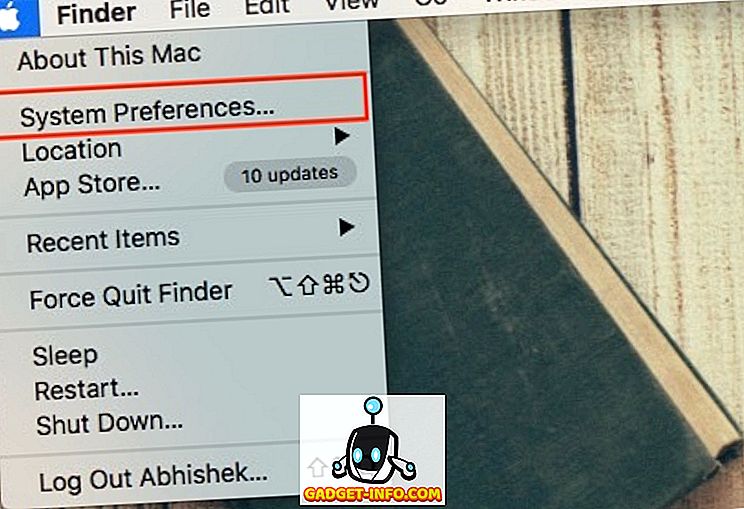
- Kattintson a „ Felhasználók és csoportok ” gombra, és válassza ki a bal oldali sávból a felhasználót, akinek ki kell kapcsolnia az indítási programokat.
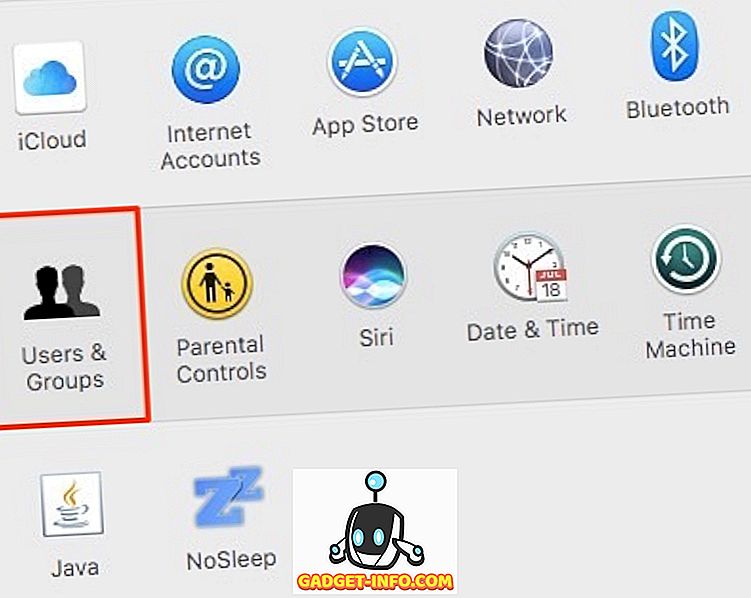
- Váltás a „ Bejelentkezés elemek ” fülre. Itt minden olyan alkalmazást kell látnia, amely úgy van beállítva, hogy automatikusan elinduljon a Mac-el.
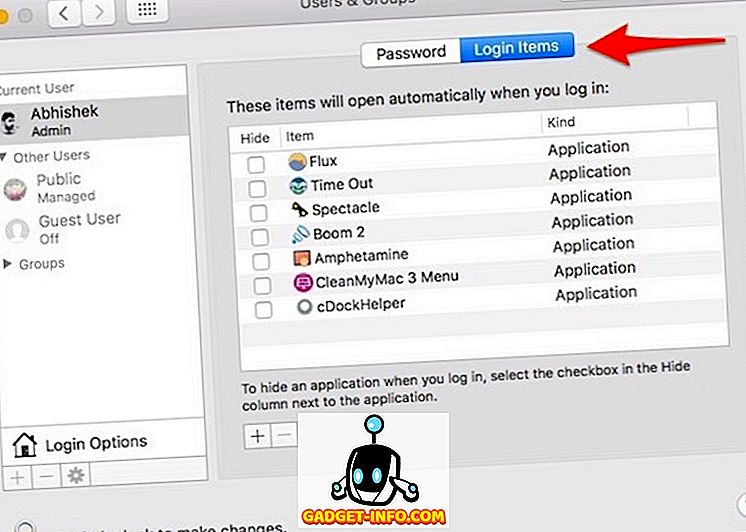
- Jelölje ki azokat az alkalmazásokat, amelyeket le kíván tiltani, és kattintson a „ - ” szimbólumra. Több alkalmazást is kiválaszthat a CMD gomb lenyomásával a billentyűzeten.
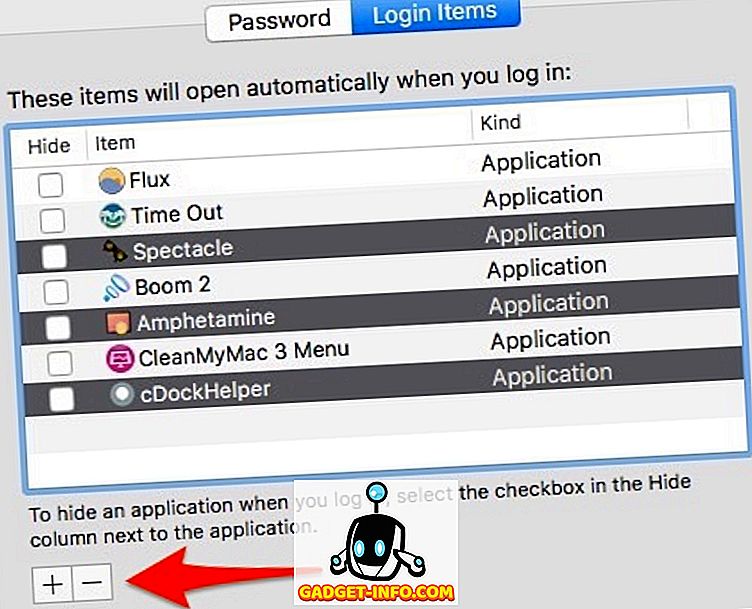
Ez az! Az alkalmazásokat el kell távolítani a listáról, és nem indulnak el automatikusan, amikor a Mac csizmája elindul.
Az elem bal oldalán található „ Elrejtés ” jelölőnégyzet bejelölése továbbra is lehetővé teszi, hogy automatikusan elinduljon, de az alkalmazás ablaka nem lesz látható az előtérben. Azaz, az alkalmazások továbbra is automatikusan megnyílnak, de az ablak elrejtve lesz.
Indítsa el az indítási programokat a MacOS Sierra programban
Ha azt szeretné, hogy egy program automatikusan elinduljon, amikor bejelentkezik, a „ + ” szimbólumra kattintva keresse meg a telepített helyet, és adja hozzá a szükséges alkalmazást. Ez különösen kényelmes lehet azok számára, akik a legtöbb időt egyetlen alkalmazással töltik. Ha például a Macet főleg a Google Chrome böngészéséhez használja, akkor a Chrome-t automatikusan be kell állítania, amikor bejelentkezik.
Letiltja az indítási alkalmazásokat a Mac rendszeren ideiglenesen
Ha ideiglenesen le szeretné tiltani a Mac rendszerindítási alkalmazásokat, tartsa lenyomva a Shift gombot a Mac újraindításakor, és hagyja, ha megjelenik az Apple logó. Ezzel a Mac-t „ Biztonságos módba ” helyezi, amely ideiglenesen letiltja az összes harmadik féltől származó alkalmazást, és különösen hasznos lehet a Mac hibaelhárításában.
Például, ha egy harmadik féltől származó alkalmazás problémákat okoz, és a Mac-t leállíthatod, akkor „Biztonságos módba” indíthatsz, távolíthatod el az adott alkalmazást, majd indítsd újra. A biztonságos módból való kilépéshez újra indítsa újra a Mac-et, ahogyan azt szokta.
Fedezze fel az egyéb bejelentkezéshez kapcsolódó beállításokat
Eközben ugyanazon az ablakon több bejelentkezési kapcsolattal rendelkező opciót is módosíthat a Bejelentkezés beállításai gombra kattintva.
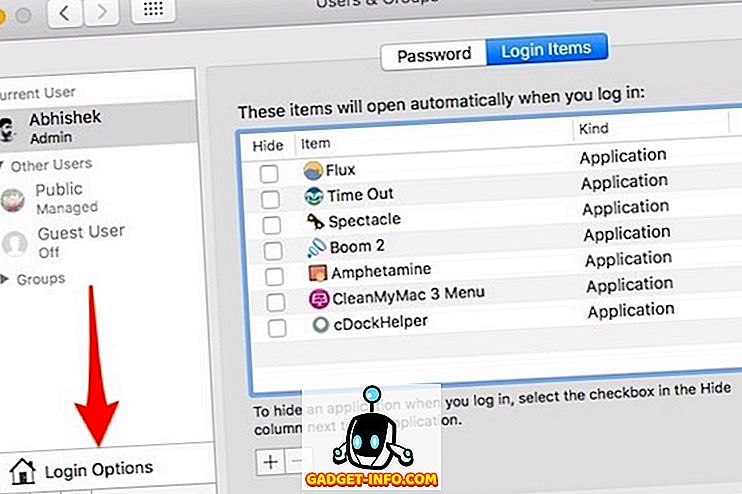
Itt módosíthatja az olyan beállításokat, mint az automatikus bejelentkezés, az újbóli indítás / elrejtés gomb megnyomása, a jelszavak megjelenítése és elrejtése, valamint a VoiceOver használata a bejelentkezési ablakban, számos egyéb lehetőség közül.
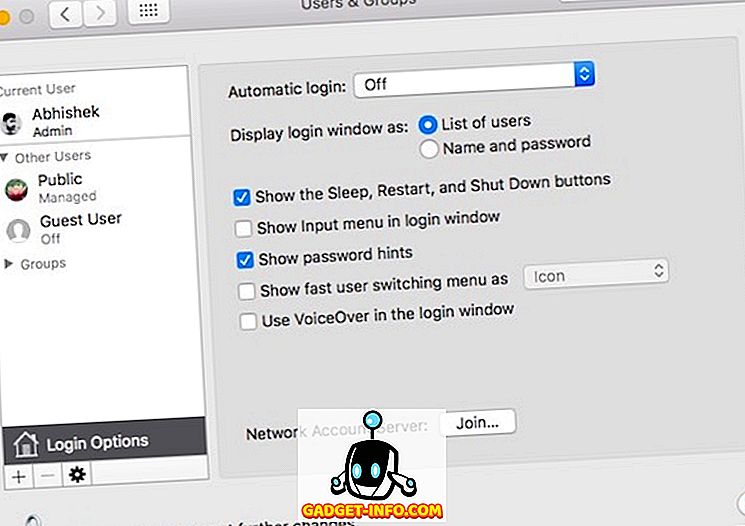
Kérjük, vegye figyelembe, hogy ha fiókja jelszóval védett, kattintson a lakat ikonjára, és először adja meg a fiók jelszavát, különben a beállítás szürkén jelenik meg.
Könnyen letilthatja az indítási programokat a Mac rendszeren
A fent említett módszerrel könnyedén letilthatja a Mac rendszeren lévő indítási programokat. Érdemes megfontolni az összes olyan alkalmazás eltávolítását az indítási listából, amelyet gyakran nem használ. Mindig manuálisan megnyithat egy alkalmazást ahelyett, hogy automatikusan megnyitná azt. Ez jelentősen hozzájárulhat a Mac teljes teljesítményének javításához. Tehát próbálja ki ezt a módszert a Mac indítási programjainak hozzáadásához, eltávolításához vagy módosításához, és tudassa velünk, ha bármilyen probléma merül fel. Kikapcsolja az alábbi megjegyzéseket.









